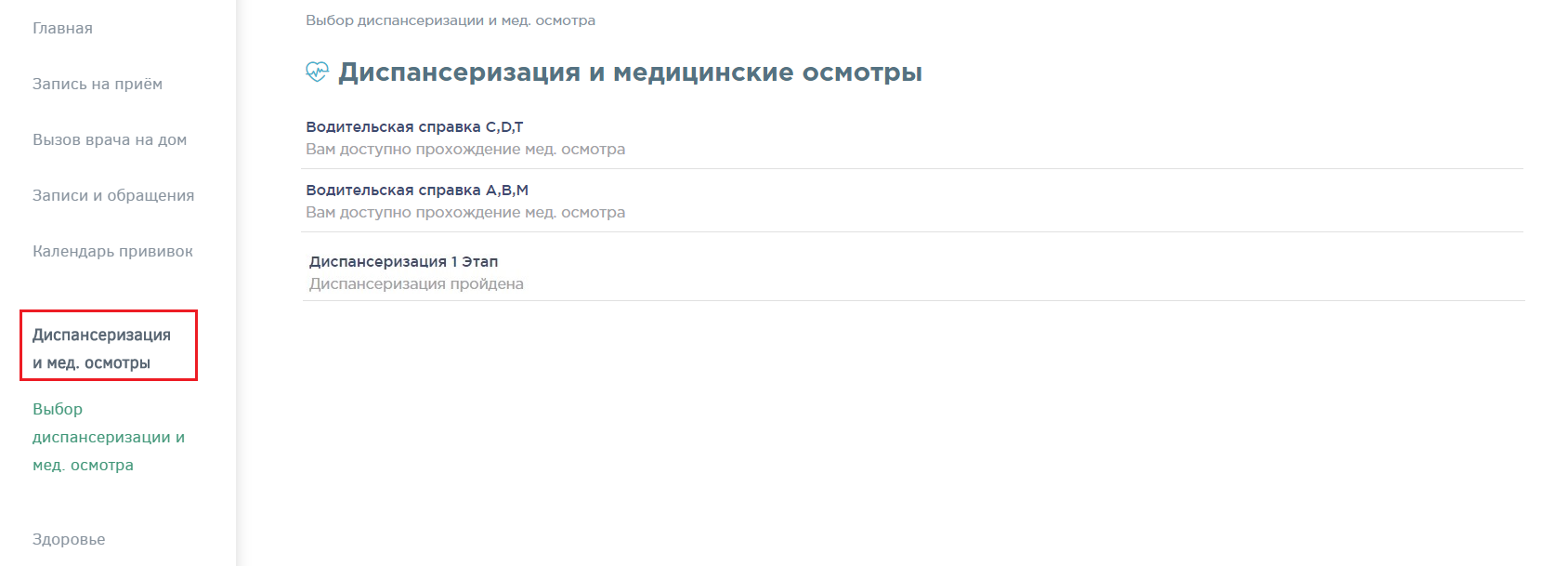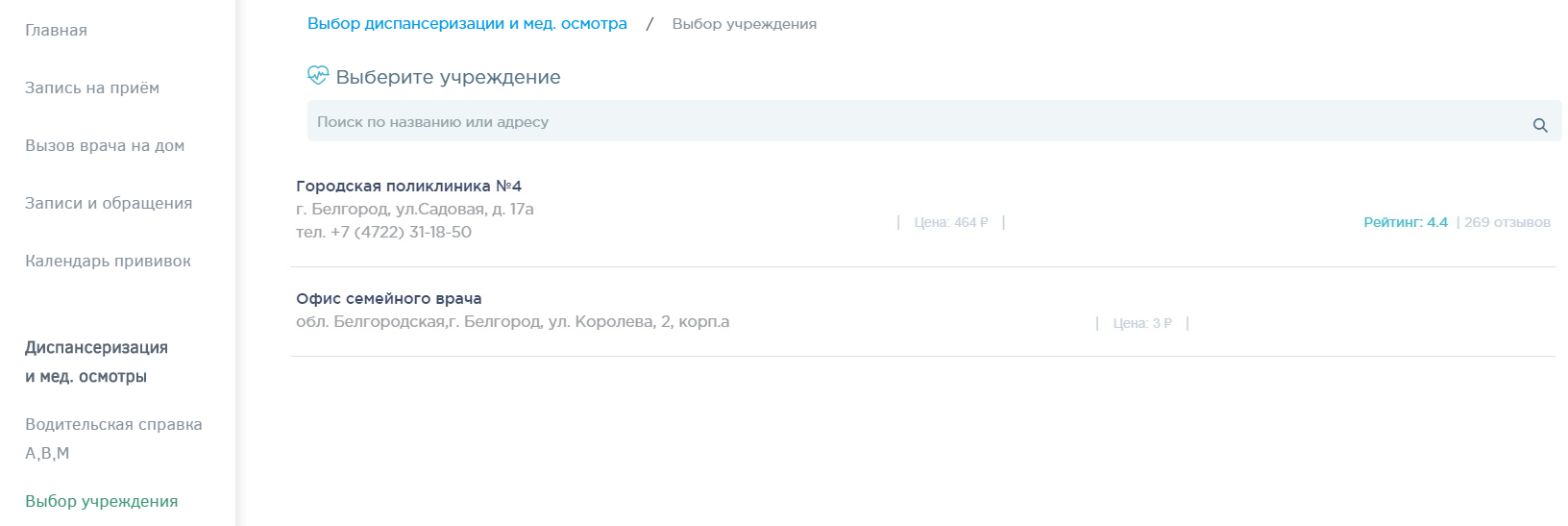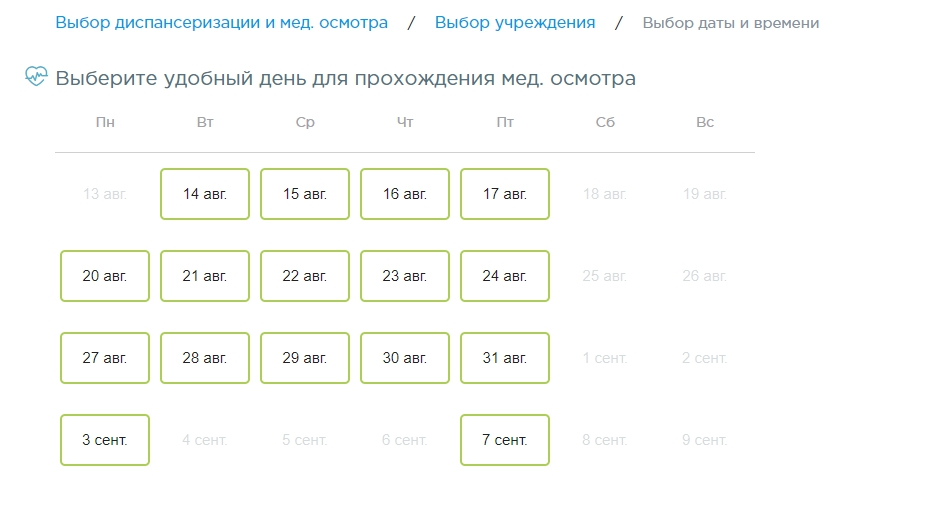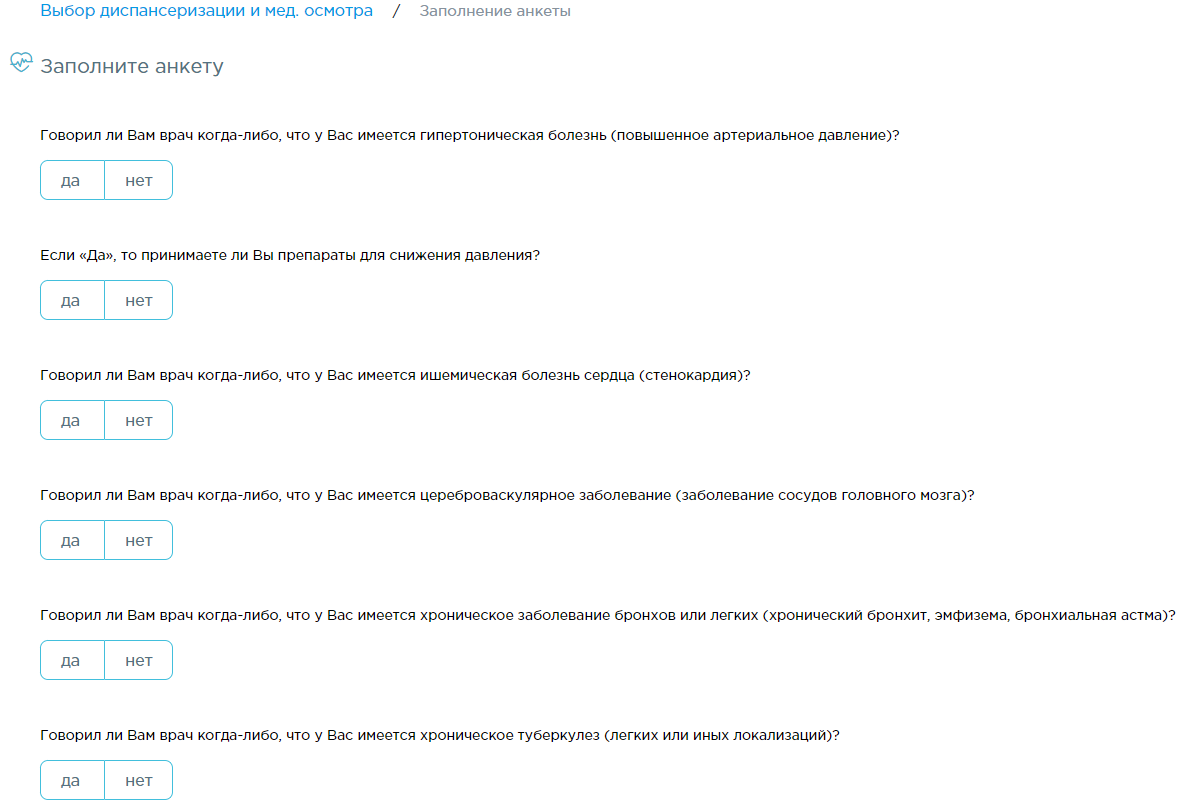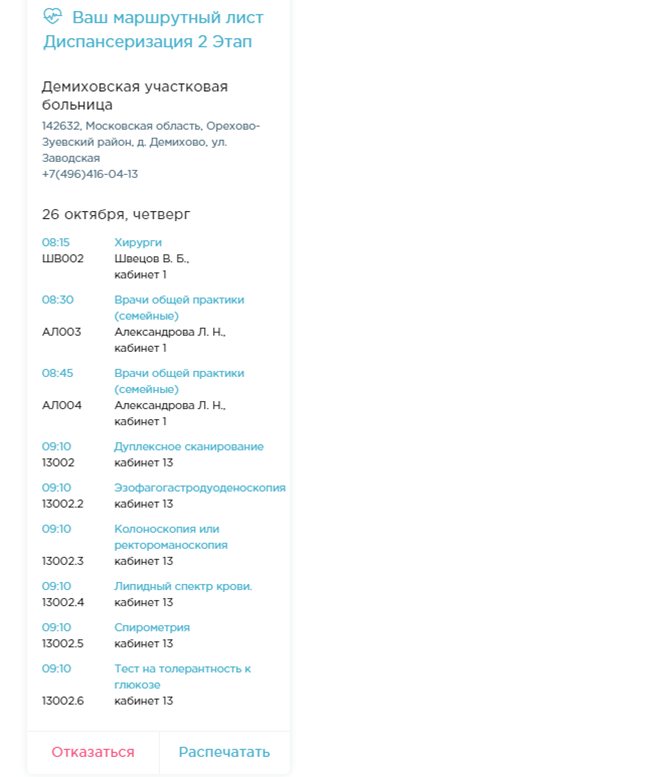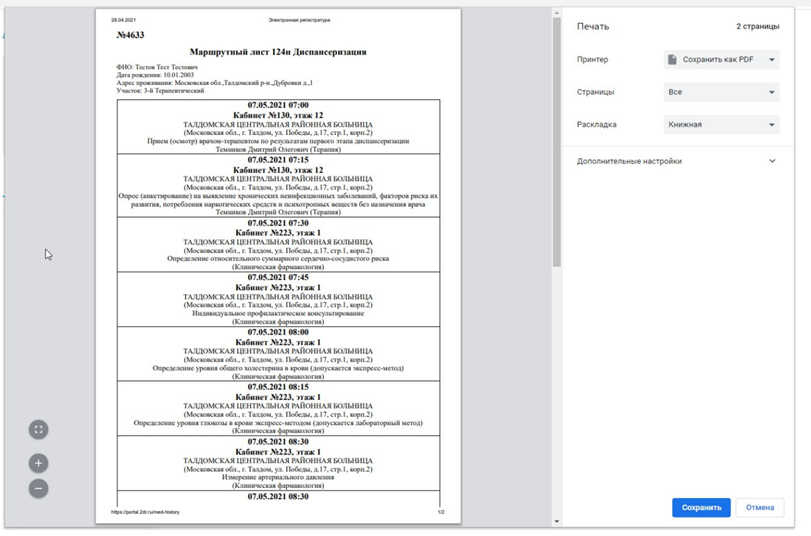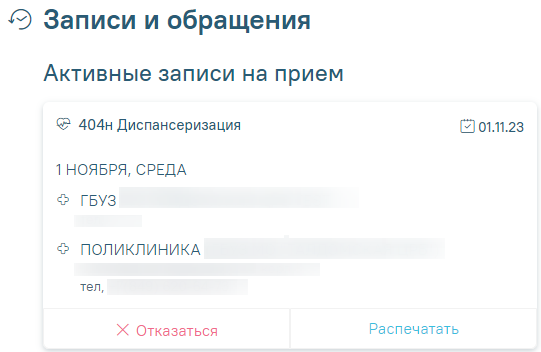Пошаговое руководство
- В На главной форме личного кабинета пациента или на боковой панели выберите пункт «Диспансеризация и мед. осмотры». Отобразится форма с перечнем доступных для прохождения осмотров.
- Выберите нужный необходимый тип осмотра.
При выборе выборе медицинского осмотра отобразится перечень лечебных учреждений, в которых можно его пройти, с указанием стоимости прохождения. Выберите медицинское учреждение. - После выбора медицинского учреждения отобразится форма с расписанием дней диспансеризации в медицинском учреждении. Выберите удобный день прохождения диспансеризации/мед. осмотра.
В случае если в выбранной медицинской организации отсутствует расписание на медицинские осмотры, то отобразится предупреждающее сообщение. - При выборе диспансеризации отобразится страница с анкетой, которую необходимо заполнить. Для выбора ответа необходимо следует нажать на него.
При необходимости заполнить анкету можно позже. Для этого в конце анкеты необходимо следует нажать кнопку «Заполнить позже».
Если анкета заполнена, то нужно подтвердить ее
После заполнения анкеты следует подтвердить её заполнение нажатием кнопки . - Выберите лечебное учреждение. Откроется форма с расписанием дней диспансеризации в учреждении.
- «Подтвердить заполнение анкеты».
- Далее автоматически сформируется Выберите удобный день. Автоматически формируется маршрутный лист прохождения осмотра.
- В маршрутном листе выводится отображается перечень обследований, время записи, кабинет приёма, также выводится . Отображается информация о мероприятиях, на которые необходимо записаться самостоятельно.
- Для отправки на печать маршрутного листа прохождения осмотра нажмите кнопку . кнопку «Распечатать». В новой вкладке браузера откроется печатная форма маршрутного листа. Дальнейшая печать выполняется средствами браузера .
- Для отказа от прохождения медосмотра нажмите кнопку мед. осмотра нажмите кнопку «Отказаться». Маршрутный лист будет удален.
Информация о записях на прохождение диспансеризации/медосмотра мед. осмотра доступна в разделе «Записи и обращения».
Связанные статьи
| Содержимое по меткам | ||||||||||||||||||
|---|---|---|---|---|---|---|---|---|---|---|---|---|---|---|---|---|---|---|
|
...